Vamos a explicarte qué es y cómo funciona Spotify Greenroom, la alternativa de Spotify a Clubhouse. Se trata de un servicio totalmente gratuito que depende de Spotify, pero es independiente. Esto quiere decir que vas a tener que crearte una cuenta gratuita nueva, aunque puedes usar tu cuenta existente de Spotify para acelerar el proceso usando los mismos datos, como el correo electrónico.
Vamos a empezar el artículo explicándote qué es exactamente Greenroom, mencionando de dónde viene y qué es todo eso de Clubhouse que tantas empresas están intentando imitar. Y luego, pasaremos a explicarte brevemente el funcionamiento y sus funciones principales.
Qué es Spotify Greenroom
Clubhouse es una red social de mensajes de voz, con un concepto que es muy parecido al de crear tu propia emisora de radio, con debates con otras personas y unos oyentes que tienen herramientas para participar. Su impacto ha sido tal, que todos quieren ser como Clubhouse, incluso cuando no es necesario, y aplicaciones como Telegram, Instagram Twitter o Discord ya han sacado imitaciones. Mientras, Facebook y LinkedIn preparan las suyas, y surgen otras alternativas nuevas como Stereo.
Y en este contexto, un servicio de audio como Spotify tampoco ha querido quedarse atrás. Greenhouse es la alternativa a Clubhouse creada por Spotify. Se trata, por lo tanto, de unas especie de red social en la que puedes crear salas para charlar online con otras personas. Serán charlas ordenadas sobre temas que tú mismo decidas cuando creas la sala.
Mientras, el resto de usuarios va a poder entrar a las salas que se crean para escuchar lo que se esté diciendo, igual que si escuchasen un programa de radio. La diferencia es que hay un botón para pedir la palabra, y si quien administra la sala quiere, podrá darte voz para que hables y hagas alguna pregunta a los participantes.
Greenroom requiere crearte una cuenta aparte, aunque puedes crear una que esté vinculada con la que ya tengas en el servicio. Greenroom es un servicio gratuito, y no va a requerir que utilices una cuenta premium para poder utilizarla. Podrás acceder a las salas a escuchar lo que se dice o crear tu propia sala sin necesidad de pagar.
Además de esto, los creadores también van a poder grabar las emisiones para descargarlas después, algo que puede ayudarte a crear podcast en vivo y que luego puedas subirlos donde quieras, incluso en la propia Spotify. Además, también hay una función de compartir las salas incluso como oyente, y un calendario para ver las próximas emisiones programadas.
Cómo funciona Greenroom
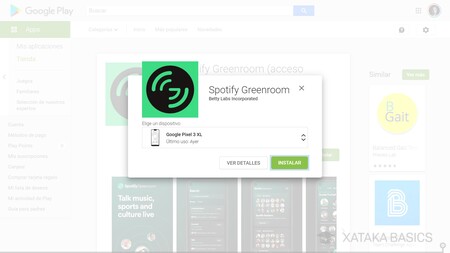
Lo primero que tienes que saber de Greenroom es que de momento es una aplicación en fase de pruebas, y que la app que hay es de acceso anticipado. Por ejemplo, en la tienda de aplicaciones de Android no puedes encontrarla buscando, pero si accedes desde su enlace puedes ir a su web y bajarla en tu móvil. Está disponible en la App Store de iOS, y en Google Play de Android. Siendo una app en fase de pruebas, puedes esperar que todavía haya
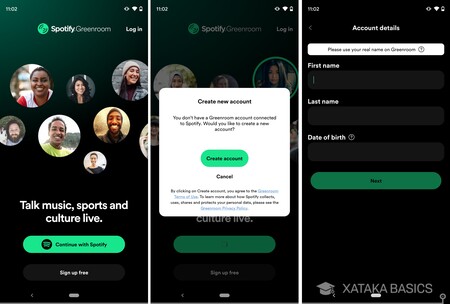
Crearte una cuenta en Greenroom es gratuito, y puedes crearla desde cero o crearla utilizando tus datos de Spotify. Sin embargo, tienes que tener una cuenta aparte aunque uses Spotify, y aunque se utilice el mismo correo electrónico y no tengas que verificar nada, tendrás que escribir tu nombre, tu apellido y tu fecha de nacimiento. También se te pedirá que escribas una biografía sobre ti de no más de 140 caracteres.
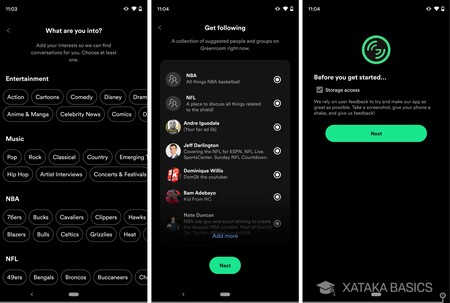
Al crearte la cuenta, también hay un proceso en el que vas a tener que seguir temas que te interesen y a usuarios relacionados con ellos, de forma que ya se te pueda recomendar contenido. Puedes elegir los temas que quieras, y los usuarios puedes deseleccionarlos y pulsar en Add more para añadir más. Además, la app te pedirá acceso al almacenamiento del móvil para que puedas enviar feedback con capturas de pantalla, y que aceptes sus normas de funcionamiento.
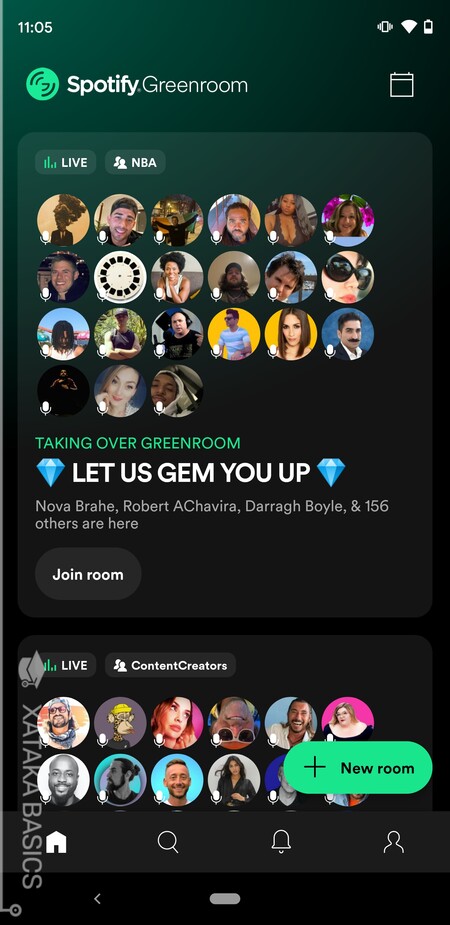
Cuando entres en la aplicación, irás a una pantalla principal en la que puedes ver ya varias salas recomendadas, y solo tienes que pulsar en Join room para acceder a la sala que quieras. También tienes un botón New room para crear tu propia sala, y arriba a la derecha el botón de calendario para ver las próximas emisiones que te pueden interesar.
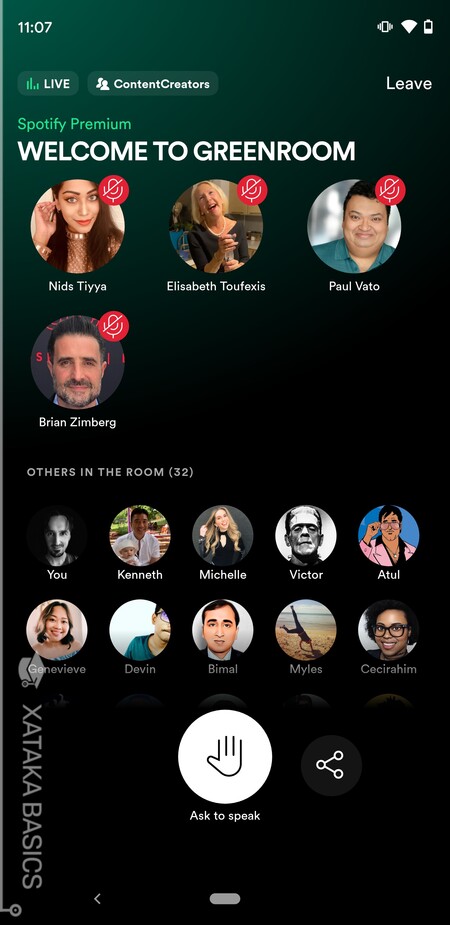
Cuando entres dentro de una sala, la interfaz es muy sencilla. Primero verás la lista de participantes en la conversación, con indicadores que dicen si están hablando o no. Y debajo, tendrás luego la lista de oyentes que hay dentro escuchando. Vas a tener tags arriba para identificar la sala, y un botón central Ask to speak que significa que puedes pedir hablar para participar en la sala. También tienes un botón para compartir el enlace a la sala en otra aplicación.
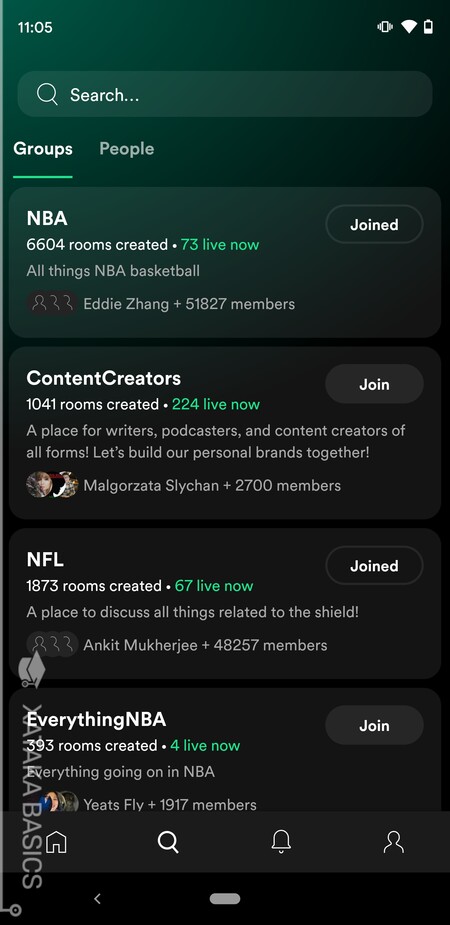
En la parte inferior de la aplicación cuando estás fuera de las salas tienes varias pestañas, que sirven para ir a diferentes secciones. Tienes un botón de búsqueda para encontrar sugerencias o buscar salas, otro para ver tus notificaciones, y otro más para acceder a tu perfil y poder verlo o hacer modificaciones en él.
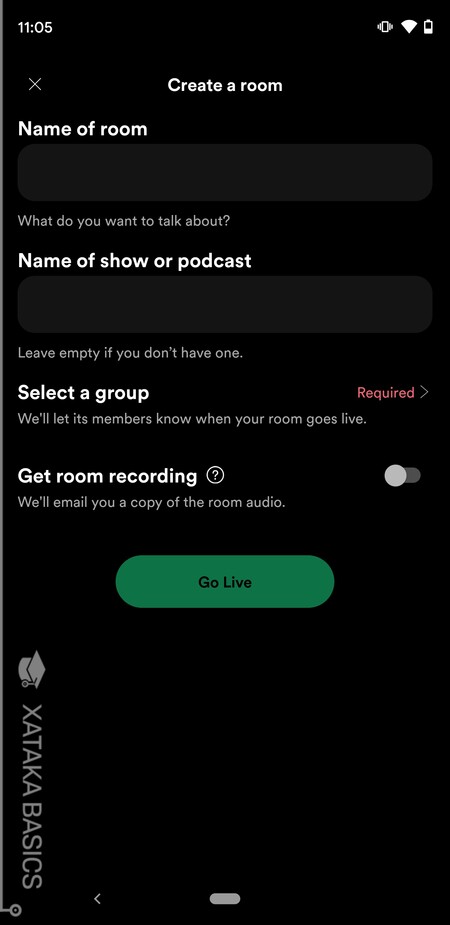
Cuando pulses en el botón de crear una nueva sala, irás a una pantalla para configurarla. En ella, tienes que escribir el nombre de la sala, y el nombre del programa o podcast al que pertenece. Además, tienes que añadir un grupo para determinar su temática, y tienes abajo del todo un botón para activar si quieres que se grabe el programa. Cuando sigas, luego ya podrás empezar a invitar al os participantes.






Ver 0 comentarios